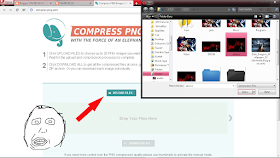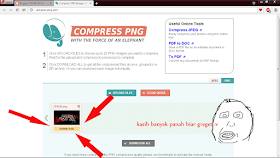Cara mudah memperkecil / menkompres ukuran gambar .png tanpa mengurangi kualitas
Mungkin sobat pernah berfikir bagaimana cara memperkecil ukuran file png tapi tidak tahu caranya sehingga bertanya pada mbah gugel/mbah lainya dan akhirnya kesasar ke tempat yang suram ini <- itulah kebetulan XD
Gambar yang berukuran besar memang memakan banyak memori dan memperlambat loading blog jika digunakan utk background blog :3 maka dari itu kita perlu mengkompresnya.
Cukup basa basinya.. berikut ini cara kompres gambar png terbaru
1. sipakan gambar yang akan di kompres ( pastikan formatnya .PNG ) lalu menuju ke http://compresspng.com
2. setelah di home compresspng, klik Upload Files kemudian pilih gambar yang akan di kompres
( klik gambar utk memperbesar )
3. tunggu proses nya sampai selesai
4. setelah selesai klik download
( klik gambar utk memperbesar )
selesai ^_^ sekarang lihat perbedaanya
Tags : Cara Kompres Gambar PNG Online Terbaru, Memperkecil ukuran file png secara online, cara mudah komres gambar online 2015